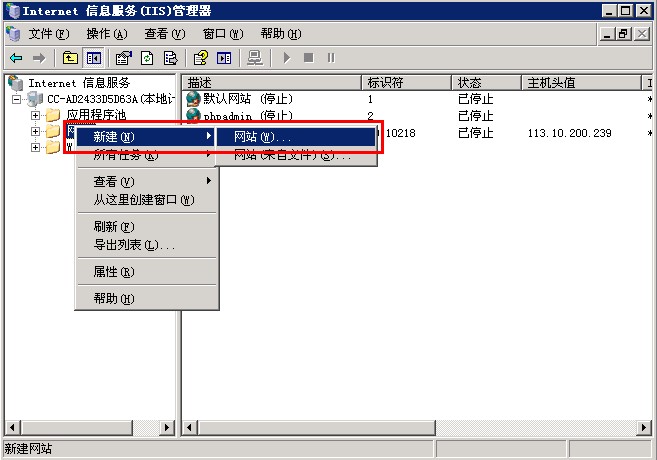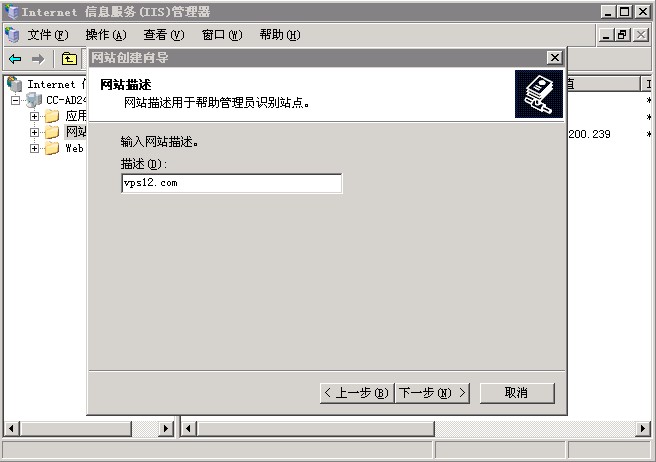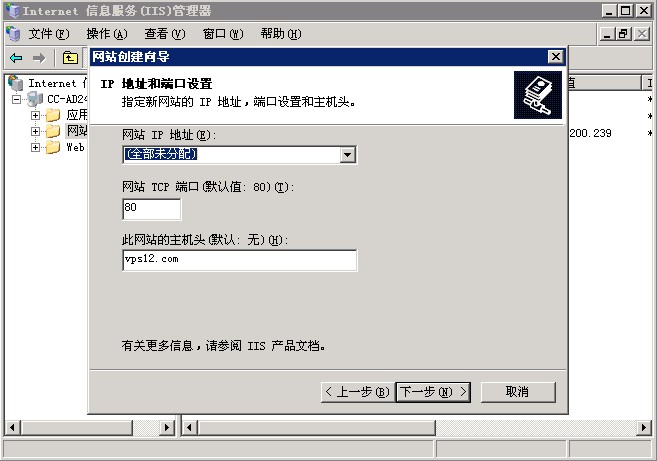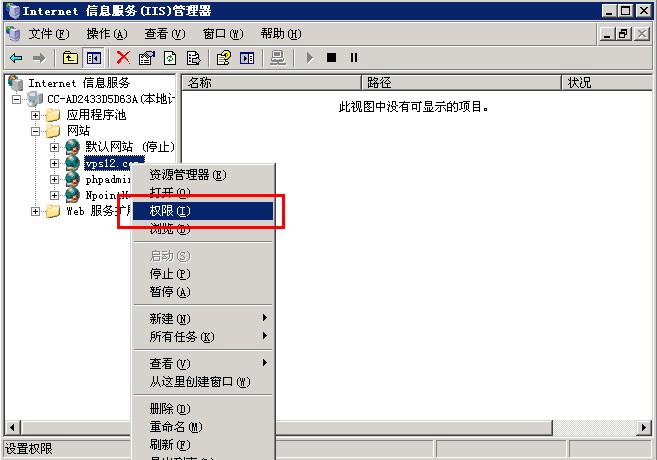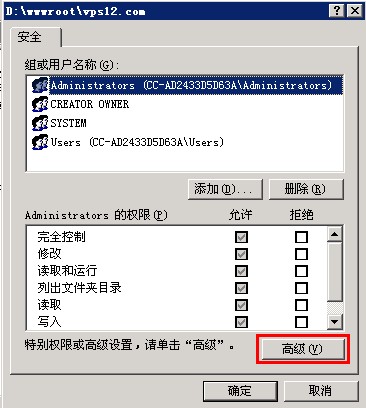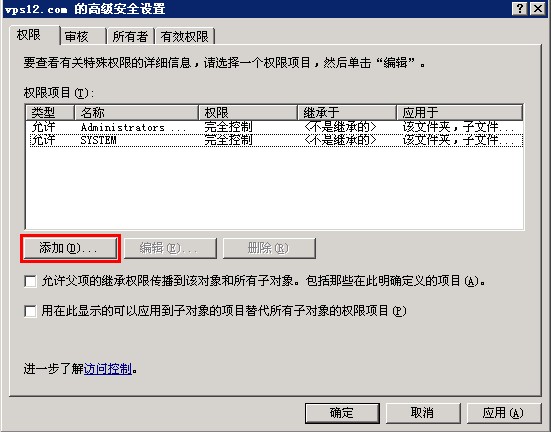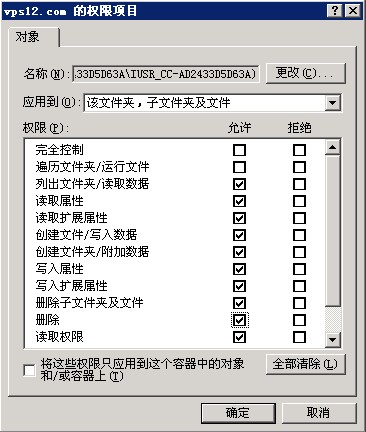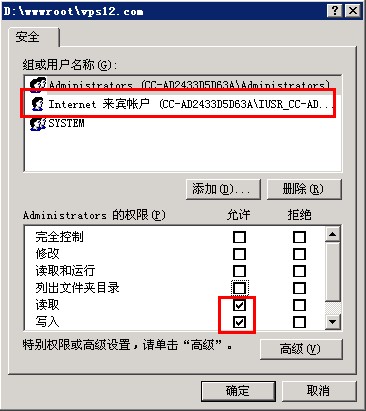######## 注意:对KVM快照进行管理需要在关机机状态下 ###########
说明:
kvm默认的文件格式是raw,也就是使用文件来模拟实际的硬盘(当然也可以使用一块真实的硬盘或一个分区),不过raw格式只支持内存快照(就是启动的时候加-snapshot,所有更改都写到内存),重启之后就没了。raw格式不支持磁盘快照,因此要使用qcow或qcow2文件格式。
1. 查看镜像文件格式
[root@PLASPACSHCN14 images]# qemu-img info EBS-6.img
image: EBS-6.img
file format: raw
virtual size: 300G (322122547200 bytes)
disk size: 300G
说明: 现在的文件格式是raw,需要转换成qcow2格式。
2. 转换文件格式(把raw转换成qcow2格式)
[root@PLASPACSHCN14 images]# cd /var/lib/libvirt/images
[root@PLASPACSHCN14 images]# qemu-img convert -f raw -O qcow2 EBS-6.img EBS-6_qcow2.img
3. 查看当前目录下的文件:
[root@PLASPACSHCN14 images]# ls
EBS-3.img EBS-6.img EBS-6_qcow2.img EBS-7.img
[root@PLASPACSHCN14 images]# du -sh *
301G EBS-3.img
301G EBS-6.img
2.5G EBS-6_qcow2.img
2.5G EBS-6-qcow2.img
401G EBS-7.img
说明:可见,多出来了个文件EBS-6_qcow2.img。
4. 为虚拟机创建快照:
4.1 一定不要开机快照!
首先需要关闭虚拟机,然后按照下面的命令进行快照。最后恢复快照的时候先关机在恢复。
[root@PLASPACSHCN14 images]# qemu-img snapshot -c snapshot01 EBS-6_qcow2.img
说明: qemu-img snapshot -c snapshot01 EBS-6_qcow2.img
命令 快照参数 参数 快照的命令 镜像的名字,(为那个镜像创建的快照)
5. 列出镜像的所有快照
[root@PLASPACSHCN14 images]# qemu-img snapshot -l EBS-6_qcow2.img
Snapshot list:
ID TAG VM SIZE DATE VM CLOCK
1 snapshot01 0 2012-12-27 14:53:07 00:00:00.000
6. 恢复快照:
[root@PLASPACSHCN14 images]# qemu-img snapshot -a snapshot01 EBS-6_qcow2.img
说明:qemu-img snapshot -a snapshot01 EBS-6_qcow2.img
命令 快照命令 快照参数 快照名称 镜像名称
7. 删除快照:
[root@PLASPACSHCN14 images]# qemu-img snapshot -d snapshot01 EBS-6_qcow2.img
说明: qemu-img snapshot -d snapshot01 EBS-6_qcow2.img
命令 命令参数 命令参数 快照名称 镜像名称
8. 后记:
使用KVM时很复杂的,还是选择Vmware能方便一些,对于快照这块,需要提前创建qcow格式的镜像文件:qemu-img create -f qcow2 vdisk.img 50G,然后再进入图形化进行系统安装。(快照最好使用virsh创建快照,qemu-img快照出来的文件只是0KB,所以建议使用virsh快照。)
二 kvm快照应用 (转载)
kvm也具有快速恢复的方法,前提是必须处于关机状态才可以执行,否则会出现各种莫名其妙的问题
创建镜像:
qemu-img snapshot -c initial smokeping_falcon_test0917.qcow2
恢复镜像:
qemu-img snapshot -a initial smokeping_falcon_test0917.qcow2
删除镜像
qemu-img snapshot -d initial smokeping_falcon_test0917.qcow2
状态查看
qemu-img snapshot -l smokeping_falcon_test0917.qcow2
创建前的大小
[root@smokeping]# ll
total 7578488
-rw-r–r– 1 root root 171825168384 Sep 17 17:01 smokeping_falcon_test0917.xml
-rw-r–r– 1 root root 171825168384 Sep 17 16:01 smokeping_falcon_test_187.qcow2
-rw-r–r– 1 root root 171825168384 Sep 6 11:14 smokeping_falcon_test.qcow2
以下是创建后的文件
[root@smokeping]# ll
total 7603284
-rw-r–r– 1 qemu qemu 171850530816 Sep 17 17:22 smokeping_falcon_test0917.qcow2
-rw-r–r– 1 root root 171825168384 Sep 17 16:01 smokeping_falcon_test_187.qcow2
-rw-r–r– 1 root root 171825168384 Sep 6 11:14 smokeping_falcon_test.qcow2
查看镜像方法1
[root@smokeping]# qemu-img info smokeping_falcon_test0917.qcow2
image: smokeping_falcon_test0917.qcow2
file format: qcow2
virtual size: 160G (171798691840 bytes)
disk size: 2.2G
cluster_size: 65536
Snapshot list:
ID TAG VM SIZE DATE VM CLOCK
1 initial 0 2012-09-17 17:08:49 00:00:00.000
查看镜像方法2
[root@smokeping]# qemu-img snapshot -l smokeping_falcon_test0917.qcow2
Snapshot list:
ID TAG VM SIZE DATE VM CLOCK
1 initial 0 2012-09-17 17:08:49 00:00:00.000
利用这个镜像,可以迅速还原服务器状态,使用空间也不大。
实测中,若虚拟机为启动状态制作快照,恢复后会无法载入系统,关闭服务器,再次启动,服务器直接崩溃。